Strona Spis treści
Updated on Jun 30, 2025
Masz dość bycia zablokowanym poza systemem i niemożności aktualizacji ważnych ustawień? Nie martw się — ten przewodnik nauczy Cię, jak opanować hasło administratora. Nasza prosta metoda i łatwe do naśladowania instrukcje pozwolą Ci eksplorować system w mgnieniu oka. Więc śledź tę stronę, aby uzyskać potrzebne wskazówki!

Co to jest hasło administratora
Hasło administratora odblokowuje najpotężniejsze konto Windows. Umożliwia dostęp do podstawowych ustawień systemowych, instalacji oprogramowania i zarządzania użytkownikami. Klucz główny daje pełną kontrolę nad komputerem.
Teraz pojawia się pytanie: gdzie Twój system przechowuje to hasło administratora? Hasła administratora są zwykle ukryte, w przeciwieństwie do haseł użytkownika, które wpisujesz każdego dnia. Bezpośredni dostęp do konta administratora i hasła na większości komputerów z systemem Windows jest trudny. Nie obawiaj się — przeprowadzimy Cię przez to.
Klucz do hasła administratora głównego
Teraz, gdy znamy znaczenie hasła administratora, ważne jest zrozumienie podstawowych technik skutecznego opanowania i zarządzania nim. Wdrażając te sugestie, poprawisz bezpieczeństwo systemu i przejmiesz większą kontrolę nad komputerem z systemem Windows.
- Dodaj złożone hasła zawierające cyfry, litery, symbole itp.
- Utwórz lokalną kopię zapasową Administratora
- Dowiedz się, jak zresetować hasło administratora
- Wdrażanie uwierzytelniania dwuskładnikowego (2FA)
- Regularnie aktualizuj i zmieniaj hasła
Możesz udostępnić ten artykuł instruktażowy online, aby pomóc większej liczbie znajomych poznać czynniki dotyczące hasła administratora ich komputerów:
Czy mogę znaleźć hasło administratora w systemie Windows?
Znalezienie hasła administratora systemu Windows wymaga wiedzy, że system Windows nie przechowuje ani nie tworzy kopii zapasowych haseł automatycznie. Tak więc odpowiedź na pytanie, czy można znaleźć hasło administratora bezpośrednio przez system Windows, brzmi, niestety, nie.
Użytkownicy systemu Windows muszą ręcznie tworzyć kopie zapasowe swoich haseł w pliku lokalnym, bezpiecznej usłudze w chmurze lub innej bezpiecznej lokalizacji. Ta ostrożność jest niezbędna, aby uniknąć zablokowania systemu bez możliwości odwołania.
Mimo że system Windows nie oferuje wbudowanych narzędzi do odzyskiwania haseł, użytkownicy mogą wypróbować kilka metod, jeśli znajdą się w trudnej sytuacji:
Lokalne pliki kopii zapasowej: Twoje hasło administratora może znajdować się w lokalnych plikach kopii zapasowej. Zalecane jest szyfrowane przechowywanie wrażliwych danych.
Ustawienia systemu Windows: Jeśli połączysz swoje konto użytkownika z kontem Microsoft, system Windows może przedstawić sugestie lub opcje resetowania hasła. Może to pomóc przywrócić dostęp.
Chociaż te podejścia mogą pomóc, uzyskanie hasła administratora bez kopii zapasowej jest mało prawdopodobne. Jednak bez ręcznej kopii zapasowej lub wskazania nadal możesz mieć trudności z odzyskaniem hasła.
Aby temu zapobiec, przejdźmy do następnej sekcji tego przewodnika, w której wyjaśnimy, jak zresetować hasło administratora systemu Windows.
Porady bonusowe: Resetowanie hasła administratora (kompletny przewodnik)
Oto kilka prostych rozwiązań.
| CMD (Wiersz poleceń): | Użyj wiersza poleceń, aby zresetować hasło administratora z ekranu logowania lub trybu awaryjnego. |
| Oprogramowanie do resetowania hasła: | Takie oprogramowanie upraszcza administrację procesem resetowania hasła. Resetowanie hasła użytkownika jest proste i łatwe dzięki tym rozwiązaniom programowym, które omijają zabezpieczenia systemu Windows. |
| Konto Microsoft: | Jeśli Twoje konto Windows jest połączone z Microsoft, możesz zresetować hasło administratora na stronie internetowej Microsoft. Musisz zweryfikować swoją tożsamość i wykonać procedury resetowania hasła. |
| Dysk resetowania hasła: | Możesz zresetować hasło administratora za pomocą przygotowanej płyty CD do resetowania hasła systemu Windows. Włóż płytę do resetowania hasła do zablokowanego komputera i wykonaj kroki, aby zresetować hasło. |
| Konto użytkownika lokalnego: | Użyj innego lokalnego konta użytkownika z uprawnieniami administracyjnymi, aby zresetować hasło administratora. Zaloguj się na alternatywne konto, uzyskaj dostęp do Kont użytkowników w Panelu sterowania i zresetuj hasło. |
Użytkownicy systemu Windows, którzy chcą najłatwiejszego i najlepszego sposobu zresetowania hasła administratora, powinni skorzystać z CMD (wiersza poleceń). Aby korzystać z wiersza poleceń, musisz znać podstawy poleceń systemu Windows, ale jest to bezpieczny sposób na zmianę hasła administratora bez żadnego dodatkowego oprogramowania. Oprogramowanie do zmiany hasła innych firm jest również bezpieczne, ponieważ jest najlepsze dla osób, które dopiero zaczynają lub nie znają narzędzi wiersza poleceń. Te narzędzia programowe zazwyczaj mają łatwe w użyciu ekrany i instrukcje krok po kroku, więc mogą z nich korzystać osoby o każdym poziomie umiejętności.
Teraz pokrótce omówimy proces resetowania hasła administratora za pomocą wiersza poleceń i oprogramowania do resetowania hasła.
Wskazówka 1. Zresetuj hasło administratora za pomocą oprogramowania/narzędzia do resetowania hasła
Jednym ze znanych i łatwych w użyciu programów do resetowania haseł administratora na komputerze jest EaseUS Partition Master . Rozsądnie jest użyć oprogramowania do resetowania haseł podczas resetowania zapomnianego hasła administratora na komputerze z systemem Windows. EaseUS Partition Master to niezawodna i łatwa w użyciu opcja użytkownika.
Możesz łatwo i sprawnie zresetować hasło administratora na komputerze z systemem Windows bez konieczności wykonywania kroków wiersza poleceń lub posiadania specjalistycznej wiedzy. Pakiet EaseUS Partition Master zawiera narzędzie Password Reset, dzięki czemu możesz ponownie wejść do systemu Windows, wykonując zaledwie kilka prostych kroków.
Krok 1. Włóż docelowy dysk USB do komputera, pobierz i uruchom EaseUS Partition Master, a następnie kliknij „Toolkit” > „Password Reset”.

Krok 2. Pojawi się małe okno. Po dokładnym przeczytaniu kliknij „Utwórz”.

Krok 3. Wybierz właściwy dysk flash USB lub zewnętrzny dysk twardy i kliknij ponownie „Utwórz”. Czekaj cierpliwie. Po utworzeniu dysku flash USB do resetowania hasła kliknij „Zakończ”.

Krok 4. Wyjmij USB do resetowania hasła, włóż je do zablokowanego komputera i uruchom ponownie. Zostaniesz poproszony o zmianę dysku rozruchowego, aby uruchomić komputer z USB. Po zakończeniu system automatycznie uruchomi się z USB.
Krok 5. Po ponownym uruchomieniu ponownie znajdź EaseUS Partition Master i przejdź do „Password Reset”. Wszystkie konta na komputerze zostaną wyświetlone w interfejsie; kliknij na konto docelowe i zaznacz „Reset & Unlock”.

Krok 6. Gdy otrzymasz ten monit, kliknij „Potwierdź”, aby kontynuować. Twoje hasło zostanie usunięte.

Dlatego EaseUS wyróżnia się spośród innych jako najlepsze rozwiązanie dla użytkowników Windows, którzy chcą łatwo i bezpiecznie odblokować hasło administratora, używając EaseUS Partition Master z jego narzędziem Password Reset Tool. Niezależnie od tego, czy jesteś nowym, czy doświadczonym użytkownikiem, EaseUS Partition Master zapewnia prosty sposób rozwiązywania problemów z systemem Windows i samouczki. Dzięki temu możesz wrócić do pracy bez żadnych niedogodności lub skomplikowanych procedur.
Jeśli podoba Ci się to uproszczone narzędzie do resetowania uprawnień administratora, udostępnij je w Internecie, aby pomóc większej liczbie znajomych usunąć hasła na komputerach z systemem Windows za pomocą kilku prostych kliknięć:
Wskazówka 2. Zresetuj hasło za pomocą CMD
Technika wiersza poleceń zapewnia proste rozwiązanie, jeśli zapomniano hasła administratora komputera z systemem Windows. Możesz użyć wiersza poleceń, aby znaleźć i zresetować hasło administratora, uruchamiając go z ekranu logowania lub trybu awaryjnego. Omówmy szczegółowo każdą fazę procedury.
Kroki resetowania hasła administratora za pomocą wiersza poleceń CMD:
- Uruchom komputer w trybie awaryjnym lub otwórz wiersz poleceń z ekranu logowania.
- Wykonaj polecenia, aby znaleźć i zresetować hasło administratora.
- Wpisz kolejno następujące polecenia i za każdym razem naciśnij Enter:
- reżyser:
- płyta CD z systemem Windows
- system cd32
- ren utilman.exe utilman1.exe
- ren cmd.exe cmd1.exe
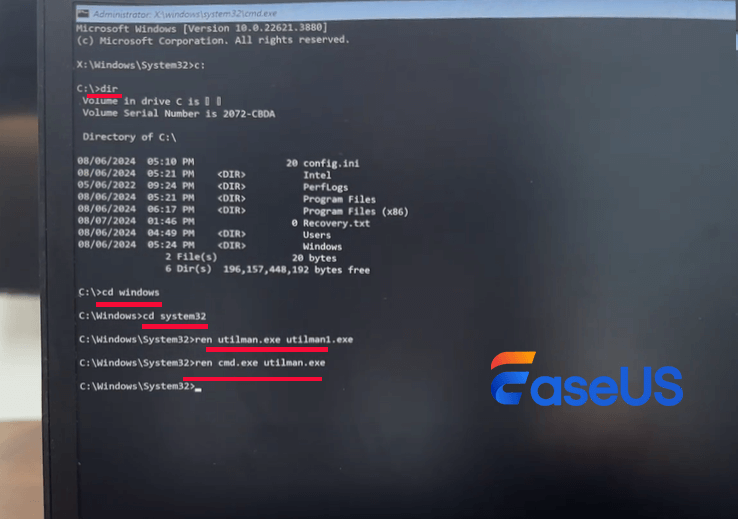
- Uruchom ponownie komputer i zaloguj się, omijając hasło administratora.
Następnie możesz kontynuować korzystanie z komputera i cieszyć się nim bez hasła administratora. Jeśli potrzebujesz nowego, możesz dodać je ponownie do komputera.
Wniosek
Podsumowując, znajomość hasła administratora systemu Windows chroni Twoją prywatność i usprawnia działanie domu i biura. Twórz i zarządzaj hasłem administratora mądrze, aby zabezpieczyć komputer z systemem Windows i zachować dane. Pamiętaj, aby używać silnych, unikalnych haseł i planu zapasowego. Proaktywne zarządzanie hasłem administratora za pomocą trudnych haseł lub rozwiązań innych firm, takich jak EaseUS Partition Master, jest niezbędne.
Nie martw się, jeśli zostaniesz zablokowany w swoim systemie. Możesz zresetować hasło administratora systemu Windows, mając odpowiednią wiedzę i narzędzia. Niezależnie od tego, czy używasz wiersza poleceń, czy oprogramowania do resetowania hasła, znajomość tej techniki zapewnia, że nigdy nie stracisz dostępu do komputera z systemem Windows. Zarządzaj swoim hasłem administratora już dziś, aby mieć pewność, że system Windows jest bezpieczny i dostępny, gdy go potrzebujesz.
Często zadawane pytania dotyczące hasła administratora
Nie jesteś jedyną osobą, która zastanawiała się, jakie jest Twoje hasło administratora systemu Windows. Omówmy kilka często zadawanych pytań:
1. Czy mogę zresetować hasło administratora, jeśli je zapomniałem?
Tak, możesz skorzystać z różnych narzędzi, w tym oprogramowania do resetowania hasła, wiersza poleceń i innych kont administratora na komputerze, aby zresetować hasło administratora.
2. Gdzie na komputerze jest przechowywane najczęściej używane hasło administratora?
Większość komputerów z systemem Windows ma swoje hasło administratora przechowywane w bezpiecznej, zaszyfrowanej formie zarówno w bazie danych Secrets (LSA) Local Security Authority, jak i Security Account Manager (SAM). Agenci ci pomagają zabezpieczyć hasło, co utrudnia dostęp do niego, a oczywiście do dostępu do haseł potrzebna jest odpowiednia autoryzacja.
3. Czy istnieje sposób na zresetowanie lub zmianę hasła administratora?
Tak, istnieje kilka sposobów na modyfikację lub zresetowanie hasła administratora. Obejmują one użycie dysku resetowania hasła, odzyskiwania konta Microsoft, oprogramowania do resetowania hasła innej firmy lub wiersza poleceń.
Jak możemy Ci pomóc?
Related Articles
-
Zewnętrzny dysk SSD Wolna prędkość zapisu? Oto 4 skuteczne rozwiązania
![author icon]() Arek/2025/07/01
Arek/2025/07/01 -
Przewodnik po klonowaniu wszystkich partycji na dysk SSD [Szczegółowe kroki]
![author icon]() Arek/2025/06/30
Arek/2025/06/30 -
Naprawiono: WD My Passport Ultra nie wyświetla się/nie jest wykrywany
![author icon]() Maggy Luy/2025/06/30
Maggy Luy/2025/06/30 -
Jak scalić partycje w systemie Windows 7 (32 i 64 bit)
![author icon]() Arek/2025/06/30
Arek/2025/06/30
EaseUS Partition Master

Manage partitions and optimize disks efficiently
